win10執行程式提示“為了對電腦進行保護,已經阻止此應用” 解決方法
升級win10系統之後,有使用者在安裝軟體程式時提示“為了對電腦進行保護,已經阻止此應用”,“管理員已阻止你執行此應用。釋出者:不受信任”,這是怎麼回事呢?其實這是win10系統的帳戶安全控制機制,目的是保護系統安全,只需重新設定使用者帳戶控制就能解決這個問題,下面一起來學習下。
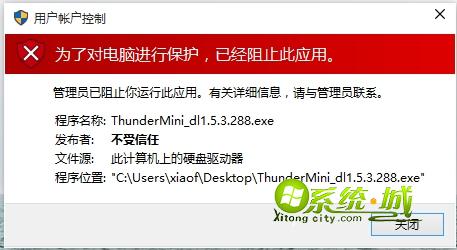
win10已經阻止此應用的解決方法:
1、右鍵開始按鈕—控制面版,或者“Win+X”—控制面板—安全性與維護;
2、點選“更改Windows SmartScreen篩選器設定”,選擇"不執行任何操作",確定;
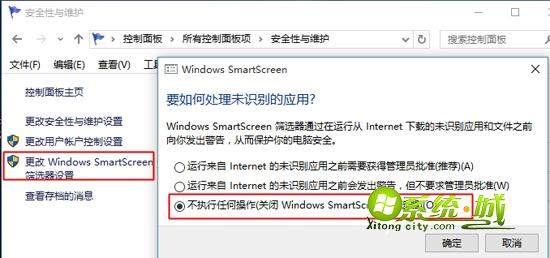
3、按住“Win+X”—控制面板—使用者賬戶,點選底部“更改使用者賬戶控制設定”,設定為“從不通知”;
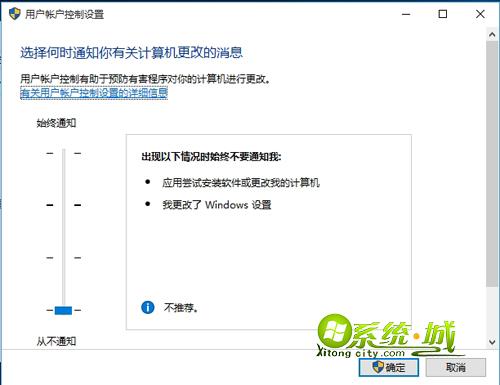
4、按住“Win+R”開啟執行,輸入gpedit.msc確定開啟組策略;
5、依次展開“計算機配置”—“windows設定” —“安全設定” —“本地策略” —“安全選項”;
6、在右側視窗找到“使用者賬戶控制:以管理員批准模式執行所有管理員”,雙擊開啟選擇 “已禁用”,重啟系統關閉“使用者賬戶控制”。
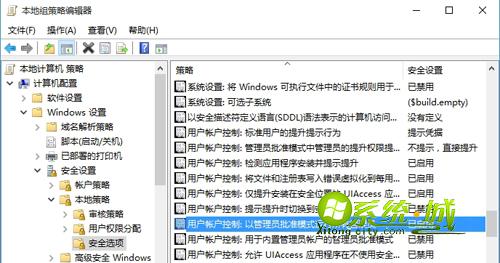
在安裝軟體時如果遇到“已經阻止此應用”提示,那麼就可以按照上述方法進行解決,方法適用於win8/win8.1/win10系統
相關推薦
win10執行程式提示“為了對電腦進行保護,已經阻止此應用” 解決方法
升級win10系統之後,有使用者在安裝軟體程式時提示“為了對電腦進行保護,已經阻止此應用”,“管理員已阻止你執行此應用。釋出者:不受信任”,這是怎麼回事呢?其實這是win10系統的帳戶安全控制機制,目的是保護系統安全,只需重新設定使用者帳戶控制就能解決這個問題,下面一起來學
win10 安裝程式顯示“為了對電腦進行保護,已經阻止此應用” 管理員已阻止你執行此應用
現象如下圖所示: 解決方法如下: 1、“win+x”進入控制面板,選擇安全性與維護,在左側更改windows smartscreen篩選器設定,選擇"不執行任何操作",單擊確定即可。 2、“win+x”進入控制面板,選擇使用者賬戶,選擇最下面的“更改使用者賬戶控
win10 為了對電腦進行保護,已經阻止此應用 解決方法 親測可用
正確方法: 1、“win+x”進入控制面板,選擇安全性與維護,在左側更改windows smartscreen篩選器設定,選擇"不執行任何操作",單擊確定即可。2、“win+x”進入控制面板,選擇使用者賬戶,選擇最下面的“更改使用者賬戶控制設定”,把滑條拉到最下面“從不通
Loadrunner:管理員權限啟動報錯“win10 為了對電腦進行保護,已經阻止此應用”
全選 window 測試 普通用戶 必須 問題 安全 控制 edi 問題 最近在嘗試做性能測試,由於 Loadrunner 必須用管理員身份啟動(普通用戶權限啟動會遇到各種權限不足的問題) 但是用管理員身份啟動時,報錯了:win10 為了對電腦進行保護,已經阻止此應用
Win10系統安裝軟體為了對電腦進行保護,已經阻止此應用解決方法
最近有使用者反饋在win10系統中安裝軟體被阻止的情況,通過分析大多是由於需要安裝的軟體太老,證書過期導致,那麼就不能安裝了嗎?其實我們可以通過以下設定來解決這個問題推薦 Win10啟用工具下載方法一:不更改登入帳戶的情況下1、“win+x”進入控制面板,選擇安全性與維護,
升級PHP7後PHP程式提示錯誤:operator not supported for strings in原因及解決方法
PHP Fatal error: [] operator not supported for strings in …… 查詢資料後發現是因為以下原因造成的 在對某一個變數進行第二次賦值的時候,也就是在同一頁面內對同一變數第二次賦值,但值的型別前後不一致會導致這
win10管理員已阻止你運行此應用”解決方法
用戶控制在Win10平臺上安裝LoadRunner時提示“已阻止你運行此應用”。綜合來看,也有一些其他的應用在Win10上無法運行。解決方案1.按WIN+R鍵,打開“運行”,然後輸入“gpedit.msc",打開組策略,這個在控制面板中也可以打開。2.在組策略裏找到“計算機配置”-“Windows設置”-“安
執行程式提示access violation at address的解決方法
現在把解決方法公佈出來: 右擊“我的電腦”。單擊“屬性”。 在“系統屬性”中單擊“高階”。 在“效能”中單擊“設定”。 在“效能選項”中單擊“資料執行保護”。 單擊“新增”。選擇要執行的程式。 OK。就這麼簡單。Access Violation(非法訪問)錯誤的解決方法 Ac
重簽名提示:無法對jar進行簽名,java.util.zip.ZipException: invalid entry compressed size
簽名的時候報的問題: jarsigner: 無法對 jar 進行簽名: java.util.zip.ZipException: invalid entry compressed size (expected 5067 but got 5217 bytes) 解決的方法:
SQL小程式:對字串進行分割,返回Table(表)物件
經常把儲存過程(含引數)中取得片接的大字串(字串1;字串2;字串3;)進行分割再處理~ 比如,其他系統通過WebService介面呼叫,傳入大串工號片接字串(K17000205;K17000658;K16002598;K17001422),程式通過以下邏輯進行分割,返回Table物件.
編寫程式實現以下功能: 隨機產生20個正整數存入陣列a中,且每個數均在1000-9999之間(包含1000和9999)。對陣列進行排序,要求按每個數的後三位的大小進行升序排列,然後取出滿足此條
<span style="font-size:24px;">int a[20] = {0};//定義一個數組 for (int i = 0; i < 20; i++) { a[i] = arc4random() % (9999 -
解決:執行程式提示缺少庫
拷貝了一些庫和某個可執行檔案,在linux執行時提示缺少lib庫; 一. 檢查庫的的版本 因為是在64位系統下,跑32位程式,如果lib版本不對也會提示找不到的, 所以先檢視一下可執行檔案和lib的版本 file app file libxxx.so
AndroidStudio執行程式提示Error running app : No target device found
原因是adb沒檢測到裝置(包括真機和虛擬機器)。 在Terminal執行adb devices命令,檢視有沒有連線到的裝置。 如果沒有裝置,確認虛擬機器是否正確開啟,真機是否連線開啟USB除錯並安
Java程式通過LDAP對使用者進行登陸驗證
在去年南京專案中,客戶方要求使用者登陸需要在其他平臺下進行認證,當時客戶用的LDAP“資料庫”管理方式,後來查閱Java已經對LDAP進行了封裝,不需要下載其他jar包就可以實現。 補腦:【LDAP】是"Lightweight Directory
VS執行程式提示系統找不到路徑問題
本人使用下列方法加清理專案,重新生成 4. 既然問題是在更新嵌入的清單檔案時發生的,由於FAT32的原因而未能更新嵌入的清單檔案,於是我們有如下兩種解決方法: (1)不啟用增量連結。在專案的“屬性|配置屬性|連結器|常規”中的“啟用增量連結”選擇“否”。此方法阻斷了
android studio 執行程式提示Application installation failed
錯誤彈窗如圖:Installation failed with message Failed to finalize session: INSTALL_FAILED_TEST_ONLY:installPackageLI.It is possible that this iss
“android studio 執行程式提示Application installation failed”
Installation failed with message Invalid File: C:\Users\yqekzb\Desktop\BiaoQingBao\app\build\intermediates\split-apk\debug\slices\s
java對圖片進行操作,僅僅是小demo
sed throw bytearray 路徑 設置圖 圖片大小 tag href 寬度 package com.cy.thumb; import java.awt.Rectangle; import java.awt.image.BufferedImage; impor
對圖片進行X,Y軸的翻轉,黑白色轉變
截取 sys logs 高度 基本 ctu 初始 || indexof 做完了修改圖片的程序。用的Winfrom做的。昨天基本完成,記錄一下使用的東西。 首先是將需要加載的圖片放入picturebox控件,這裏用到了openfiledialog 打開文件對話框 s
前面學習通過方法對代碼進行改進,為什麽要給方法使用靜態呢?
-- 改進 spa 我們 靜態 .com 是什麽 文件夾 png 前面學習通過方法對代碼進行改進,為什麽要給方法使用靜態呢? 答:因為main方法是靜態的,而靜態方法只能訪問靜態的成員變量和靜態的成員方法。 所以之前我們的方法是使用靜態來修飾的,即靜態的方法。 如
